Keyboard USB tidak dikenali di Windows 11/10
Keyboard adalah salah satu perangkat terpenting yang Anda perlukan untuk menjalankan komputer. Namun, beberapa pengguna Windows mungkin menghadapi masalah di mana komputer mereka tidak dapat mengenali Keyboard USB(USB Keyboard) . Pada artikel ini, kita akan melihat beberapa solusi sederhana untuk memperbaiki masalah ini.
Keyboard USB tidak dikenali
Ini adalah hal-hal yang dapat Anda lakukan untuk memperbaiki Keyboard USB(USB Keyboard) tidak dikenali pada Windows 11/10-
- Pasang kembali Keyboard
- Nonaktifkan Tombol Filter
- Nonaktifkan Startup Cepat
- Jalankan Pemecah Masalah Keyboard
- Instal ulang Driver Keyboard
Mari kita bicara tentang mereka secara rinci.
1] Pasang kembali Keyboard
Saat Anda mencolokkan perangkat USB ke komputer Anda, perangkat akan mengenalinya dan menginstal drivernya (jika diperlukan). Terkadang gagal melakukannya. Oleh karena itu, coba lepas dan pasang kembali Keyboard . Dalam kebanyakan kasus, komputer Anda akan mengenali keyboard.
Baca(Read) : Cara Masuk ke Komputer Windows Tanpa Keyboard .
2] Nonaktifkan Tombol Filter
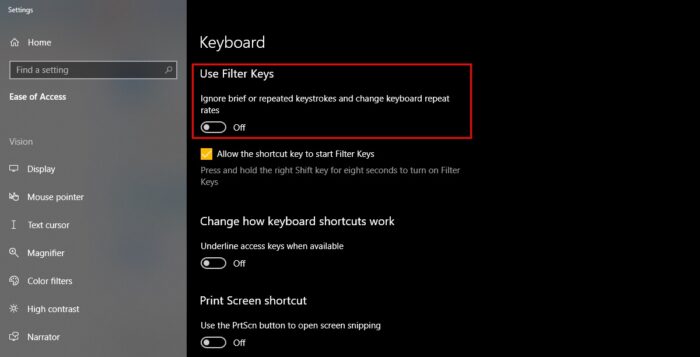
Filter Keys terkenal karena menyebabkan masalah seperti itu. Jadi, jika Anda menghadapi masalah ini, coba nonaktifkan Filter Keys . Untuk melakukannya, ikuti langkah-langkah berikut:
- Luncurkan Pengaturan(Settings) dengan Win + X > Settings .
- Klik Kemudahan Akses(Ease of Access) .
- Buka tab Keyboard dan nonaktifkan " Gunakan Tombol Filter(Use Filters Keys) " dengan sakelar.
Mudah-mudahan, ini akan memperbaiki masalah Keyboard USB(USB Keyboard) yang tidak dikenali untuk Anda.
Baca(Read) : Cara menggunakan komputer Windows tanpa keyboard atau mouse .
3] Nonaktifkan Startup Cepat

Fast Startup bisa menjadi kebalikan dari berkah tersembunyi bagi beberapa pengguna Windows . Ini mempercepat proses startup tetapi terkadang menghentikan beberapa driver untuk diinstal. Oleh karena itu, kita perlu menonaktifkan Fast Startup(disable Fast Startup) .
Untuk melakukannya, ikuti langkah-langkah berikut:
- Luncurkan Control Panel dari Start Menu.
- Click Power Options > Choose fungsi tombol daya > Ubah(Change) pengaturan yang tersedia saat ini.
- Sekarang, hapus centang Aktifkan startup cepat(Turn on fast startup) dan klik Simpan Perubahan.
Terakhir, restart PC Anda dan mudah-mudahan, itu akan mengenali Keyboard Anda .
4] Jalankan Pemecah Masalah Keyboard
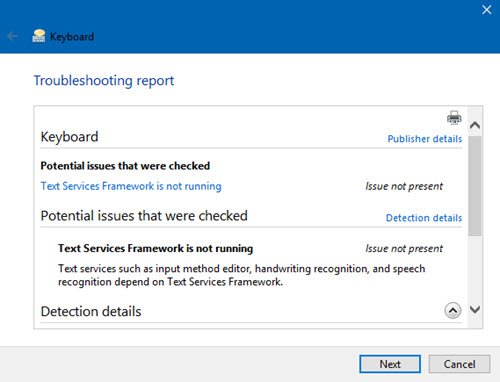
Buka halaman Pemecahan Masalah di Pengaturan Windows 10 dan jalankan Pemecah Masalah Keyboard(Keyboard Troubleshooter) .
5] Instal Ulang Driver Keyboard

Jika ada masalah dengan Driver Keyboard(Keyboard Driver) Anda, Anda akan menghadapi masalah seperti itu. Oleh karena itu(Therefore) , menginstal ulang Driver Keyboard(Keyboard Driver) dapat memperbaiki masalah tersebut.
Untuk melakukannya, luncurkan Device Manager dengan Win + X > Device Manager , perluas Keyboards , klik kanan pada Driver Keyboard(Keyboard Driver) Anda , dan pilih Uninstall device .
Dengan cara ini Anda telah menghapus Driver Keyboard(Keyboard Driver) .
Untuk menginstal ulang Driver Keyboard(Keyboard Driver) , buka Device Manager , klik kanan pada Keyboards dan pilih Scan for hardware changes .
Jika ini tidak berhasil, coba perbarui driver Keyboard Anda dengan mengklik kanan padanya dan memilih Update driver.
Atau, Anda dapat mengunjungi situs web produsen dan mengunduh pengaturan driver terbaru(download the latest driver setup) untuk keyboard Anda dan menginstalnya.
Semoga ini membantu Anda memperbaiki Keyboard USB(USB Keyboard) yang tidak dikenali pada Windows 11/10 .
Baca Selanjutnya: (Read Next: )Keyboard atau Mouse tidak berfungsi di Windows
Related posts
Google Docs Keyboard Shortcuts untuk Windows 10 PC
Backlit keyboard tidak berfungsi di Windows 10
Cara untuk memperbaiki keyboard response lambat dalam Windows 10
Daftar CMD or Command Prompt keyboard shortcuts di Windows 11/10
Keyboard membuat bunyi bip saat mengetik di Windows 10
Alt+Tab Kunci Tidak Bekerja di Komputer Windows 10
Keyboard membuka pintasan alih-alih mengetik huruf dalam Windows 10
Eksternal Hard Drive tidak muncul atau terdeteksi di Windows 11/10
Windows On-Screen Keyboard Options and Settings di Windows 11/10
Cara Mengaktifkan, Mengatur, Gunakan, Matikan Sticky Keys di Windows 10
Cara menukar drive hard disk di Windows 10 dengan Hot Swap
Cara mengatur ulang pengaturan Keyboard ke default di Windows 10
Cara Memeriksa Power Output dari USB Port pada Windows 10
Best Gratis Keyboard and Mouse Locker software untuk Windows 10
Add atau Hapus keyboard layout pada PC Windows 10
Fix Unallocated Space error pada USB drive or SD card di Windows 10
Pengaturan sinkronisasi Windows 10 tidak berfungsi dengan greyed
Cara mematikan pemberitahuan masalah USB di Windows 10
USB drive tidak menampilkan file dan folder di Windows 10
Cara Memperbaiki VirtualBox USB Tidak Terdeteksi dalam Windows 10 COMPIUTER
